
Kompatibilitet. Det är ett problem när det kommer till applikationer som Spotify. Det kan du inte förvänta dig lek Spotify musik på andra spelare. Av upphovsrättsliga skäl, Spotify har begränsad kompatibilitet med vissa enheter. Det är bara så det är. Det finns färre chanser att överföra musik från en enhet till en annan. Du skulle behöva stanna med Spotify applikation för att kunna lyssna på deras musik.
Även om det är ett faktum att du inte kan spela Spotify musik på andra spelare, det finns alltid en lösning. Fortsätt läsa för att lära dig hur du kan spela Spotify musik på andra spelare.
Innehållsguide Del 1. Begränsningarna för Spotify MusikDel 2. Hur man spelar Spotify Musik på andra spelareDel 3. Slutsats
Spotify är en applikation som du kan ladda ner på vilken enhet som helst. När du har laddat ner appen och skapat ditt eget konto kan du använda den fritt så länge du vill. Det är en av de fantastiska sakerna med Spotify. Du är inte pressad att registrera dig med deras betalversion. Om du vill stanna på deras gratiskonto så länge du vill, kommer ingen att hindra dig från att göra det. Det är bara det, du kommer att få många annonser.

Du kanske tror att med en betald version, du kan få spela Spotify musik på andra spelare. Ärligt talat kan du inte. Även med ett betalkonto kommer du bara att kunna spela Spotify musik på en enhet i taget. Om du försöker spela upp den på en annan enhet, Spotify musik på den andra enheten pausas.
Ytterligare en begränsning till varför du inte kan spela Spotify musik på andra spelare beror på filformatet på dess låtar. Filformatet Spotify användningsområden för sina låtar är ogg Vorbis. Vissa musikspelare stöder helt enkelt inte det här filformatet.
Trots begränsningarna av Spotify, kan du fortfarande göra något för att komma runt dem. Fortsätt läsa för att lära dig hur du kan spela Spotify musik på andra spelare.
Lyckligtvis finns det sätt att spela på Spotify låtar på andra spelare. Läs vidare för att lära dig om dessa olika sätt att spela Spotify musik på andra spelare.
Ett sätt du kan spela din Spotify musik på andra spelare är genom att konvertera den först med hjälp av DumpMedia Spotify Music Converter. Detta är förmodligen det enklaste sättet att spela din Spotify musik på andra spelare eftersom den erbjuder en lång lista med filformat. Du kommer definitivt att kunna hitta ett filformat som stöder en viss typ av musikspelare.
En annan bra sak med den är att den tar bort DRM som, tekniskt och juridiskt, gör det mycket lättare att spela på andra enheter. Med DRM borta kommer du inte att ha svårt lyssnar på din Spotify musik offline. Läs stegen nedan för att se hur du kan använda den för att konvertera och ladda ner din Spotify musik.
Fortsätt att läsa de detaljerade stegen nedan för att få ett bättre grepp om användningen av DumpMedia Spotify Music Converter.
Gratis nedladdning Gratis nedladdning
Gå till DumpMedia Spotify Music Converter här.. Genom att klicka på den länken kommer du att kunna ladda ner programvaran med lätthet.

Öppna programvaran på din dator så fort du har laddat ner den. Nu är du redo att lägga till låtarna i programvaran. Välj låtarna och spellistan från din Spotify konto. Det som är bra med att använda denna programvara är att du kan använda den med en gratis Spotify konto.

När du har lagt till låtarna och spellistan på DumpMedia Spotify Music Converter, kan du klicka på fältet Konvertera alla uppgifter till för att välja ett filformat som är kompatibelt med en musikspelare.
Med den långa listan över filformat kommer du att kunna konvertera din Spotify låtar för att göra den kompatibel med alla musikspelare. När du klickar på knappen Konvertera, låtarna kommer att laddas ner omedelbart. DRM tas också bort automatiskt under nedladdningen.

När alla låtar och spellistor har laddats ner till din dator kan du överföra och spela upp dem på en musikspelare som är kompatibel med filformatet som du har valt på DumpMedia Spotify Music Converter.
Om du inte har hört talas om BuMP Music Player är det dags att titta närmare på den. Detta är en musikspelare som är lätt. Just den här musikspelaren ökar dina chanser att spela Spotify musik på fler enheter, särskilt de som körs på Android. Stegen nedan visar dig hur du använder den för att spela Spotify musik på andra spelare.
Det första du behöver göra är att komma åt BuMP Music Player från Google Play Butik. Gå till Google Play Butik och leta efter den. Ladda sedan ner och installera den.
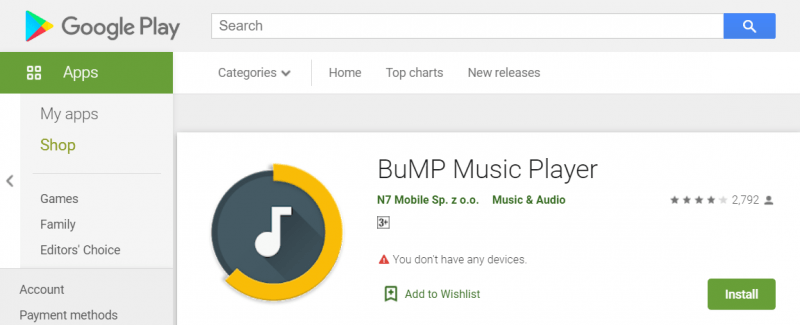
När du kan ladda ner BuMP Music-spelaren öppnar du den och går till ditt bibliotek genom att klicka på musikikonen längst upp till höger.
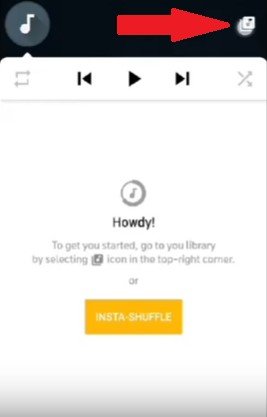
När du klickar på biblioteksikonen måste du välja källan till din musik. Välj den Spotify ikon. Tyvärr kan du bara använda just den här musikspelaren om du använder en betalversion av Spotify. Ändå är det ett bra sätt att spela din Spotify låtar på andra musikspelare.
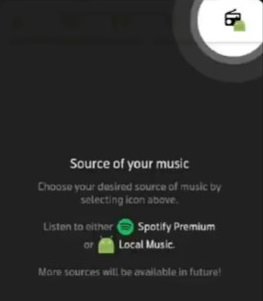
Du kan också lyssna på Spotify på Kodi. Innan du fortsätter är det värt att notera att du måste vara en Spotify premiumanvändare att använda detta alternativ. Icke desto mindre kommer stegen nedan att visa dig hur du kan spela Spotify musik på andra spelare.
Detta är på förutsättningen att du redan har laddat ner och installerat Kodi. Få tillgång till Marcelveldt Repository från en pålitlig webbplats som Github. Ladda ner och spara den på skrivbordet.
Öppna Kodi och klicka på Tillägg. Installera Marcelveldt Repository från zip-filen.
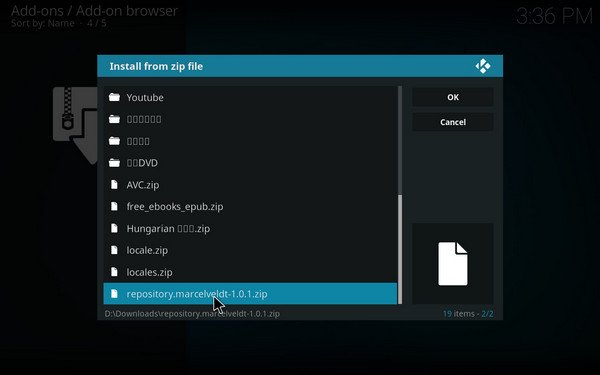
Du kan nu installera från förvaret, Välj musiktillägg och välj Spotify. Klicka på fliken Installera som du ser på menyn. Härifrån kommer du att kunna konfigurera och använda din Spotify konto.
Det finns många sätt att kunna spela Spotify musik på andra spelare. Om du tittar noga använder du DumpMedia Spotify Music Converter är det smartaste alternativet eftersom det fungerar bra med en gratis Spotify konto.
Vilket alternativ skulle du gå för? Dela gärna dina tankar med oss.
